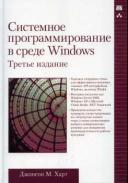Новые книги
Windows AVI
Windows AVI
Этот формат позволяет экспортировать фильм как видео для Windows, но без какой-либо интерактивности. Стандартный формат фильма Windows AVI удобен для обработки анимации Flash в редакторе файлов видео. Поскольку AVI - растровый формат, то при высоком разрешении или больших размерах резко увеличивается объем файла. Диалоговое окно Export Windows AVI (Экспорт в Windows AVI) предлагает следующие настройки:
- в полях Dimensions (Размеры) указываются в пикселах размеры кадров экспортируемого фильма. При установленном флажке Maintain Aspect Ratio (Сохранять коэффициент сжатия) задается только один параметр - ширина или высота. Другой параметр будет задан автоматически таким, чтобы коэффициент сжатия исходного фильма остался неизменным. При установленном флажке Maintain Aspect Ratio задаются оба параметра;
- раскрывающийся список Video Format (Формат видео) позволяет выбрать битовую глубину цвета. Многие приложения еще не поддерживают новый 32-битный цвет. Если применение этого формата порождает проблемы, используйте 24-битный цвет;
- флажок Compress Video (Сжатие видео) позволяет вызвать диалоговое окно для выбора параметров сжатия файла AVI;
- установленный флажок Smooth (Сглаживание) задает сглаживание в экспортируемом фильме, что обеспечивает более высокое качество. Однако вокруг изображения на цветном фоне может появляться дымка из серых пикселов. В этом случае сбросьте флажок Smooth;
- раскрывающийся список Sound Format (Формат звука) позволяет выбрать полосу частот, скорость в битах, а также способ воспроизведения (стерео или моно) экспортируемого звука. Увеличивая эти характеристики, вы повышаете качество звука, но за счет увеличения размера файла.
Метафайл Windows
Формат WMF (метафайл Windows) - стандартный формат графики для Windows, который поддерживается большинством Windows-приложений. Импорт и экспорт файлов в этом формате дают хорошие результаты.
Никаких параметров для экспорта в формат метафайла Windows задавать не нужно.
Создание шаблонов для публикации HTML-документа
Шаблоны HTML Flash позволяют управлять представлением фильма на странице Web и его работой в браузере. Шаблон Flash - текстовый файл, содержащий неизменяющийся код HTML и специальные переменные, начинающиеся со знака доллара ($). Учтите, что эти переменные отличаются от переменных ActionScript. В процессе публикации фильма Flash заменяет переменные в шаблоне теми значениями, которые вы установили в диалоговом окне Publish Settings (Настройки публикации) и создает страницу HTML с вложенным фильмом.
Flash сохраняет измененный шаблон под именем файла фильма, но с расширением шаблона - .ASP. Например, если для использования с фильмом MyMovie.swf вы выбираете шаблон Standard.asp, то возникающий в результате файл будет назван MyMovie.asp.
Flash содержит различные шаблоны, отвечающие большинству потребностей и не нуждающиеся в дополнительном редактировании. Например, один шаблон просто помещает фильм Flash в созданную страницу HTML, чтобы фильм был доступен для просмотра в браузере с установленным подключаемым модулем (plugin). Другой шаблон, кроме того, сначала проверяет наличие необходимого модуля у пользователя и устанавливает его при необходимости. Можно использовать один и тот же шаблон многократно, изменять его настройки и сохранять его с другим именем как новый шаблон. Если вы достаточно опытны, то можете создать собственные шаблоны в любом редакторе HTML. Создание шаблона аналогично созданию обычной страницы HTML, за исключением того, что вы заменяете определенные значения, имеющие отношение к фильму Flash, переменными, которые начинаются со знака $. В шаблон не обязательно включать все переменные шаблона. Flash просто игнорирует значения пропущенных переменных, оставляя для них значения по умолчанию.
Шаблоны HTML Flash содержат следующие элементы:
- однострочный заголовок, который появляется в раскрывающемся списке Template (Шаблон);
- подробное описание шаблона, которое вызывается щелчком на кнопке Info (Информация);
- переменные шаблона, начинающиеся с символа $ и определяющие значения параметра, который заменяется при генерации конечного файла;
Для того чтобы использовать знак $ сам по себе, введите перед ним обратный слэш (\$).
- теги <OBJECT> и <EMBED>, отвечающие требованиям Internet Explorer и Netscape Communicator/Navigator, соответственно. Для того чтобы фильм правильно отображался на странице HTML, необходимо следовать этим требованиям. Internet Explorer открывает фильм Flash, используя тег <OBJECT>; Netscape использует тег <EMBED>;
Настройка публикуемых шаблонов HTML
Если вы знакомы с HTML, то можете изменять переменные шаблона HTML, чтобы создать карту изображения, текстовое сообщение или сообщение URL или вставить собственные значения для некоторых параметров тегов <OBJECT> и <EMBED> (для Internet Explorer и Netscape Communicator/Navigator, соответственно).
Flash не меняет в шаблоне ничего, кроме переменных, поэтому можете включать в шаблон любое содержание, например, код для специальных интерпретаторов типа Cold Fusion, ASP и т. п.
Для того чтобы изменить публикуемый шаблон HTML:
- Откройте шаблон HTML Flash в HTML-редакторе. Шаблоны расположены в папке Flash Macromedia 5\HTML.
- Внесите в шаблон необходимые изменения. Для переменных можно установить значения по умолчанию - оставьте области этих переменных незаполненными. Данные о поддержке переменных во Flash приведены в табл. 14.2. Создание карты изображения, текста или сообщения URL, a также способы задания собственных значений для параметров тегов <OBJECT> и <EMBED> рассмотрены в соответствующих разделах данной главы.
- Завершив редактирование переменных, сохраните шаблон в папке Flash Macromedia 5\HTML. Flash сохраняет измененный шаблон под именем файла фильма с расширением шаблона .ASP. Например, если для использования с фильмом MyMovie.swf вы выбираете шаблон Standard.asp, то результирующий файл будет назван MyMovie.asp.
- Для того чтобы применить настройки шаблона к вашему фильму Flash, выберите команду File (Файл) Þ Publish Settings (Настройки публикации) и на вкладке HTML выберите шаблон, который вы изменили. Flash изменяет только переменные шаблона, указанного в диалоговом окне Publish Settings (Настройки публикации).
- Укажите прочие настройки публикации и нажмите кнопку ОК.
Таблица 14.2. Пеоеменные шаблонов Flash
| Параметр | Переменная шаблона |
|---|---|
| Template title (Заголовок шаблона) | $тт |
| Template description start (Начало описания) | $DS |
| Template (Конец описания) | $DF |
| Width | $wi |
| Height | $HE |
| Movie | $MO |
| HTML alignment (Выравнивание) | $НА |
| Looping | $LO |
| Parameters for <OBJECT> | $PO |
| Parameters for <EMBED> | $PE |
| Play | $ PL |
| Quality | $QU |
| Scale | $SC |
| Salign | $SA |
| Wmode | $WM |
| Devicefont | $DE |
| Bgcolor | $BG |
| Movie text (Область ввода текста) | $MT |
| Movie URL (Размещение адресов URL фильма) | $MU |
| Imaae width (Тип изобоажения не указан) | $IW |
| Image height (Тип изображения не указан) | $IН |
| Image file (Тип изображения не указан) | $IS |
| Image map name (Имя карты изображения) | $IU |
| Image map tag location (Местоположение тега карты изображения) | $IM |
| QuickTime width (Ширина QuickTime) | $QW |
| QuickTime height (Высота QuickTime) | $QH |
| QuickTime file name (Имя файла QuickTime) | $QN |
| GIF width (Ширина GIF) | $GW |
| GIF height (Высота GIF) | $GH |
| GIF file name (Имя файла GIF) | $GS |
| JPEG width (Ширина JPEG) | $JW |
| JPEG height (Высота JPEG) | $JH |
| JPEG file name (Имя файла JPEG) | $JN |
| PNG width (Ширина PNG) | $PW |
| PNG height (Высота PNG) | $PH |
| PNG file name (Имя файла PNG) | $PN |
| Generator variables <OBJECT> tag (Переменные Generator тега <OBJECT>) | $GV |
| Generator variables <EMBED> tag (Переменные Generator тега <EMBED>) | $GE |